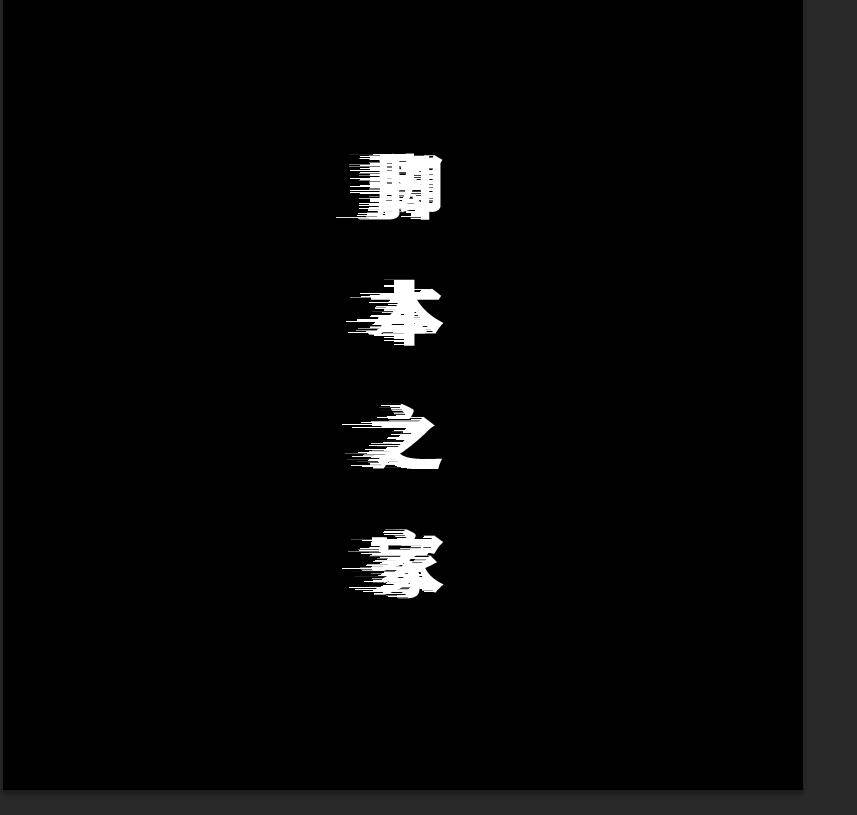Photoshop中如何给文本添加风吹效果 ps制作文字风吹效果教程
时间:2022-11-15
浏览:6
ps制作文字风吹效果教程
在画布中调整文本颜色以及画布背景(默认创建背景色都是白色,想要设置成黑色,可选择背景色,点击确定即可)
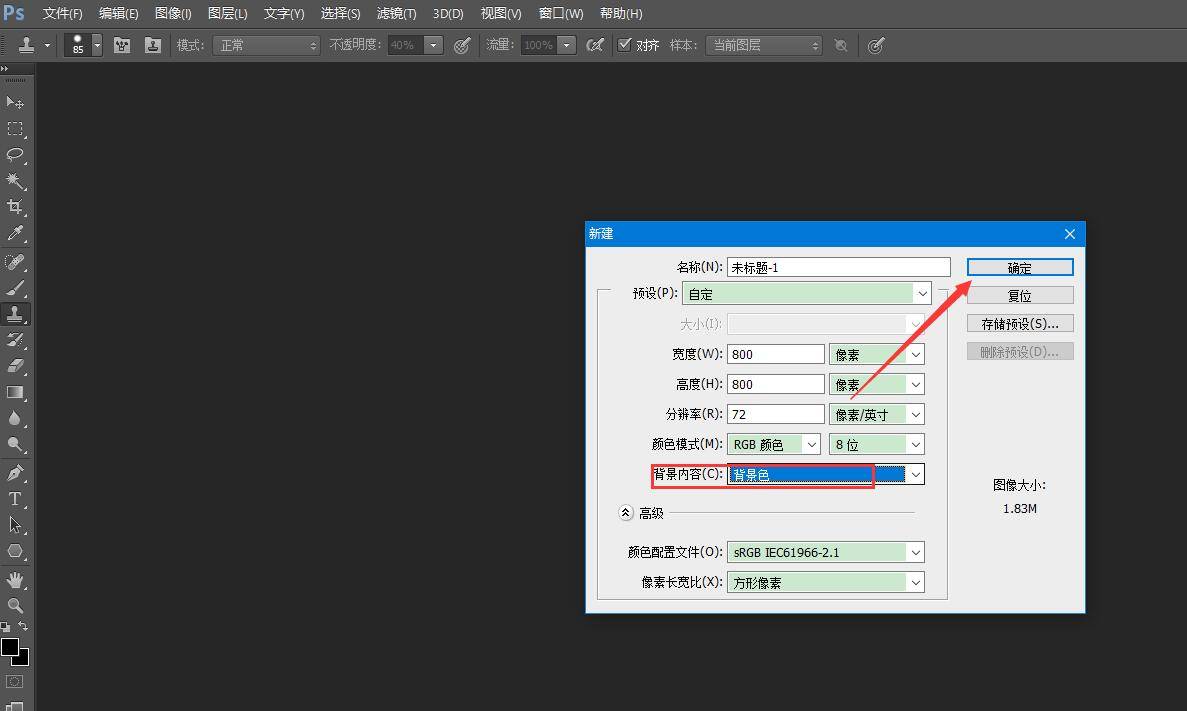
坚着输入想要的文字,调整好字体、颜色等
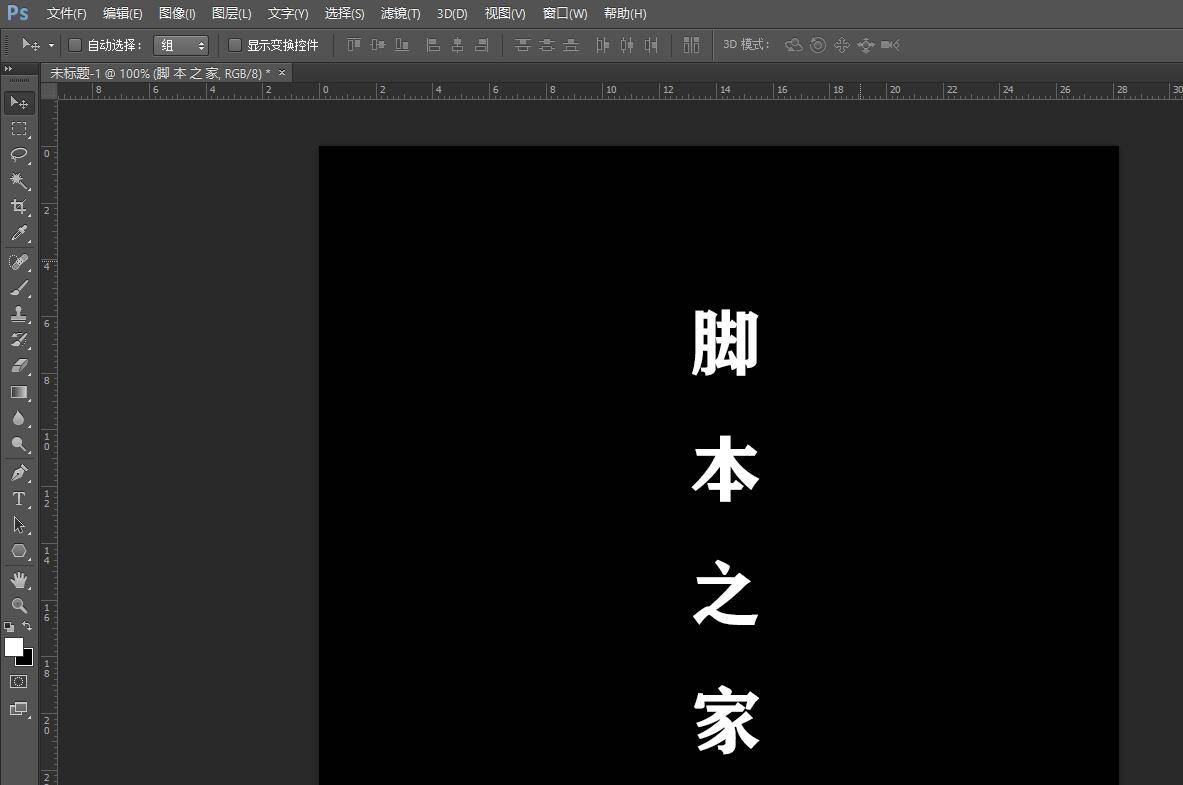
点击滤镜--风格化--风
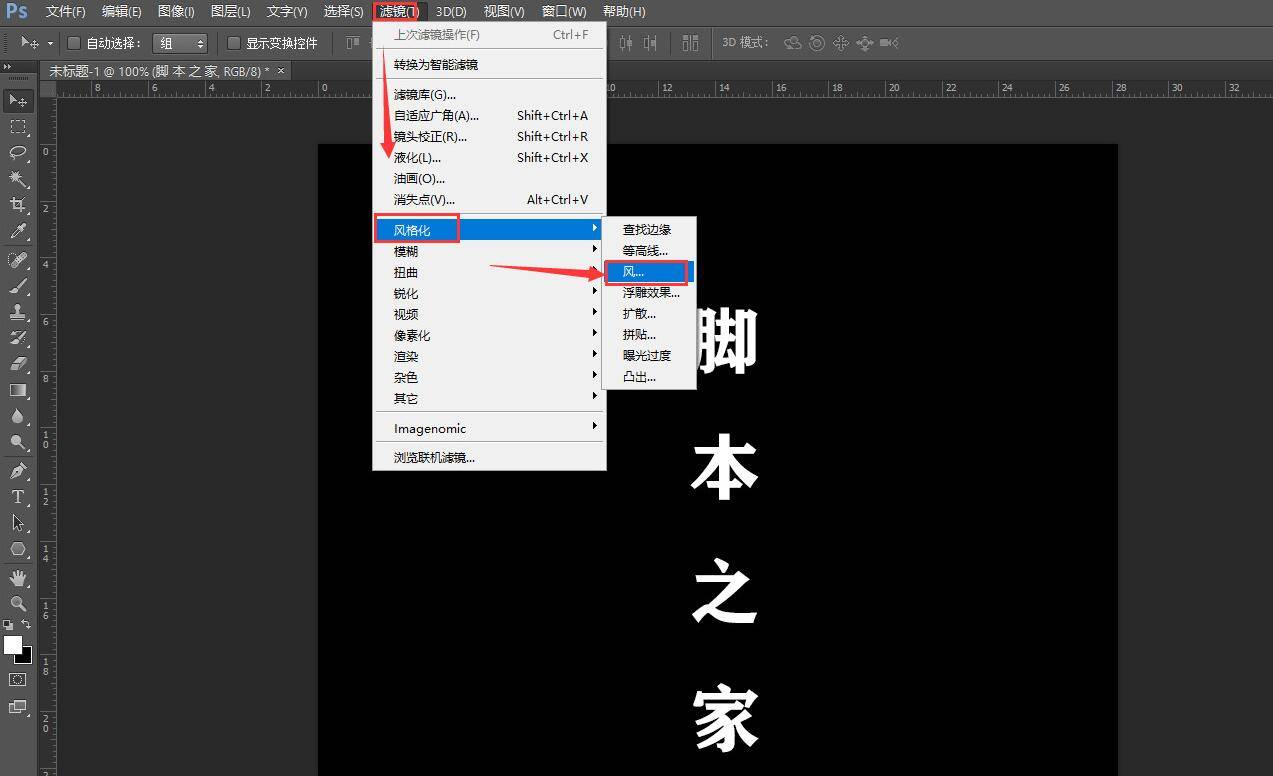
会弹出下图提示,点击确定
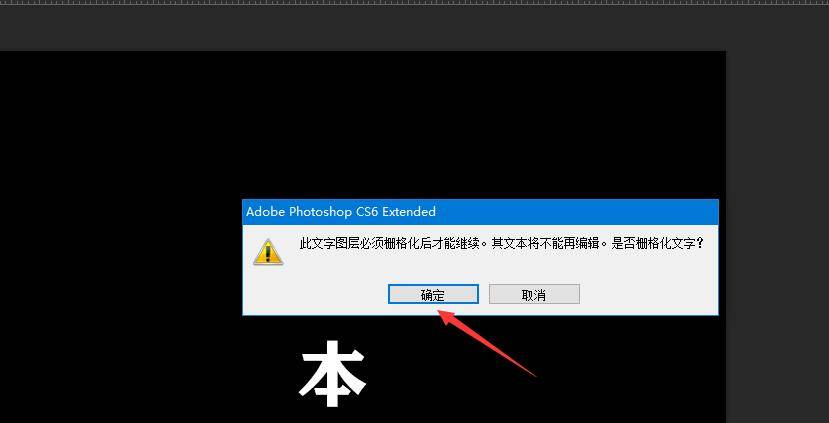
在风的属性调整栏中,更改风大小、方向,点击确定
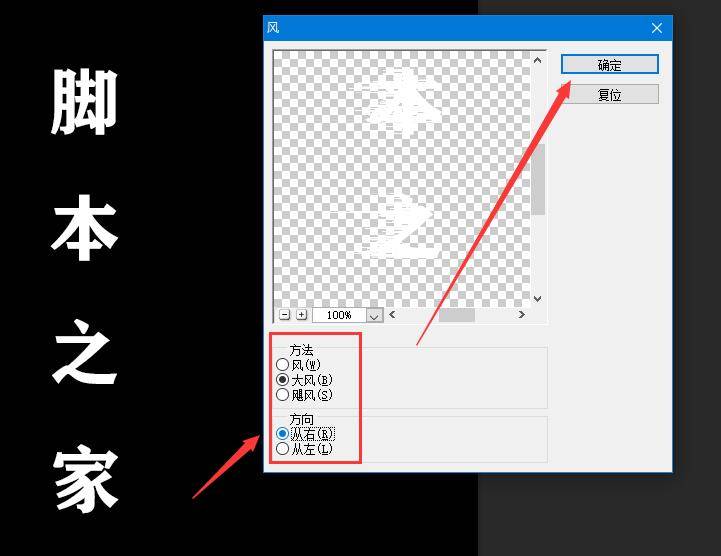
确定后可得到这样的文本刮风效果。

在一个文本中可添加多次风效果,如图在滤镜中可直接使用快捷键添加最近一次的风效果。
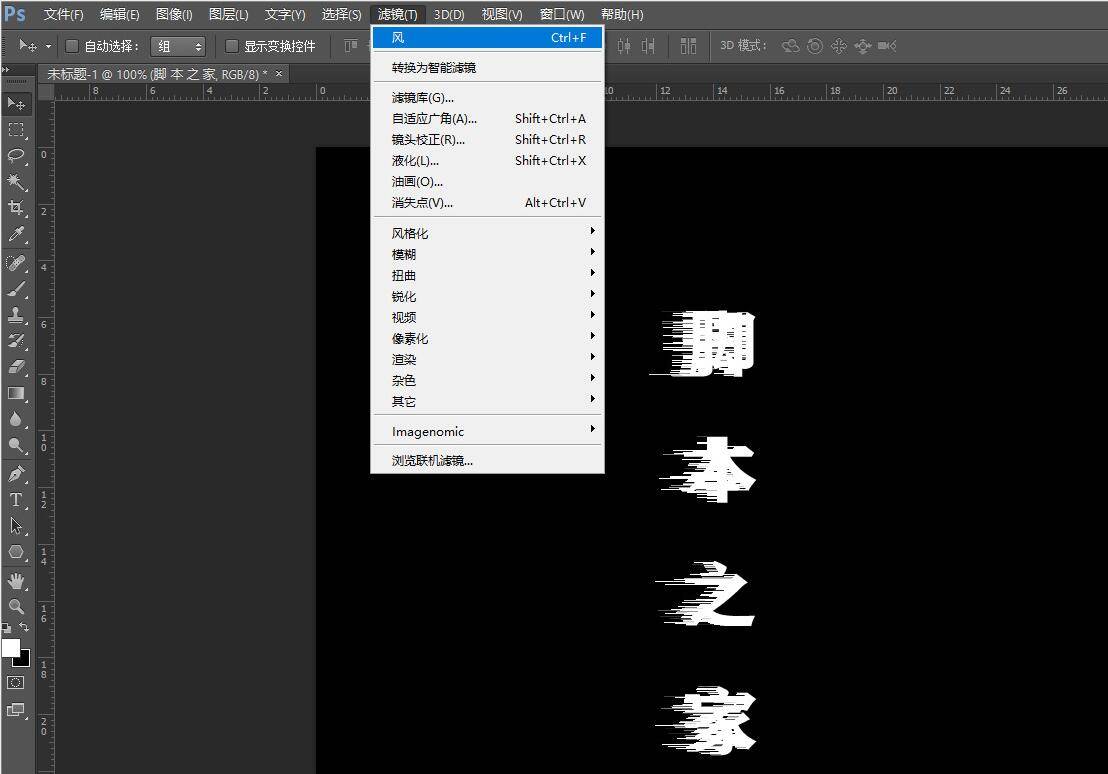
最终效果图